
De manera general, cuando utilizamos cualquier dispositivo móvil confiamos en que no haya que hacer ningún cambio de parámetro a la hora de navegar por Internet. Actualmente, tanto el iPhone como el iPad suelen ofrecer buenos resultados a la hora de conectarse a cualquier router, aunque pueden aparecer problemas de conexión Wi-Fi. Sin embargo, cambiar las DNS puede resultar muy útil a la hora de mejorar la calidad de nuestra conexión. Si notas que la navegación es errática o lenta a veces, introducir las DNS de manera manual puede ser el cambio que tu dispositivo necesita. En este sencillo tutorial vamos a explicarte cómo hacerlo paso a paso para que no tengas ningún tipo de inconveniente. El cambio de las DNS puede ser la diferencia entre navegar lento y mal a hacerlo tal y como deseas.
¿Qué son las DNS?
Son las encargadas de gestionar la información entre tu dispositivo y el router. Las DNS tienen un formato numérico y cada operador de Internet tiene la suyas por defecto. Pero esto no quiere decir que vayan a funcionar correctamente, por lo que en el caso de que la conexión no sea todo lo estable que desees, realizar el cambio es prácticamente una obligación. Te estarás preguntando si no es más conveniente realizar el cambio en el propio router que en el iPhone o en el iPad.
Eso es lo deseable, pero bien es cierto que no todos los routers ofrecen la posibilidad de cambio. Así que hay que ponerse manos a la obra y realizar el cambio en el propio dispositivo. Es un proceso bastante sencillo que no lleva apenas tiempo y que puede posibilitar que tu velocidad de navegación mejore notablemente. Ahora bien, te estarás preguntando cuáles son las nuevas DNS qué has de poner en tu dispositivo. Lo más sensato es poner las DNS de Google, más adelante te diremos cuáles son.
Así puedes cambiar las DNS en iOS 15
Tal y como hemos dicho es un proceso muy simple. Además, cuenta con la ventaja de que tanto en el iPhone como en el iPad se realizan siguiendo la misma ruta. No importa que no tengas conocimientos avanzados, podrás realizar el cambio de DNS muy fácilmente, ya que es un proceso que no presenta ningún tipo de complicación.
Justo a la derecha del icono de Wi-Fi de esa red, encontrarás la i en color azul, pulsa sobre ella. Ahora toca hacer algo de scroll y bajar hasta encontrar el epígrafe DNS. Solamente hay una opción, y está rotulada cómo Configurar DNS, por defecto se encuentra en modo automático. Si pulsas, accederás al menú de configuración DNS.
Lo único que debes hacer es cambiar el modo automático por el manual. Una vez que has pulsado sobre esta opción, podrás añadir un servidor DNS, que se acompaña de un círculo verde con un signo más para poder habilitarlo.
Una vez que le das a añadir servidor, se abrirá otra línea en la cual deberás introducir las nuevas DNS, que te hemos dicho que pueden ser las de Google. Estas son muy sencillas de recordar, ya que la secuencia es 8.8.8.8 o bien 8.8.4.4. Debes colocarlas con los puntos y si lo deseas, borrar las DNS que de manera previa ya tengas almacenadas. No olvides guardar los cambios y realizar la comparación. Probablemente, la velocidad de tu conexión a Internet haya mejorado de manera notable.
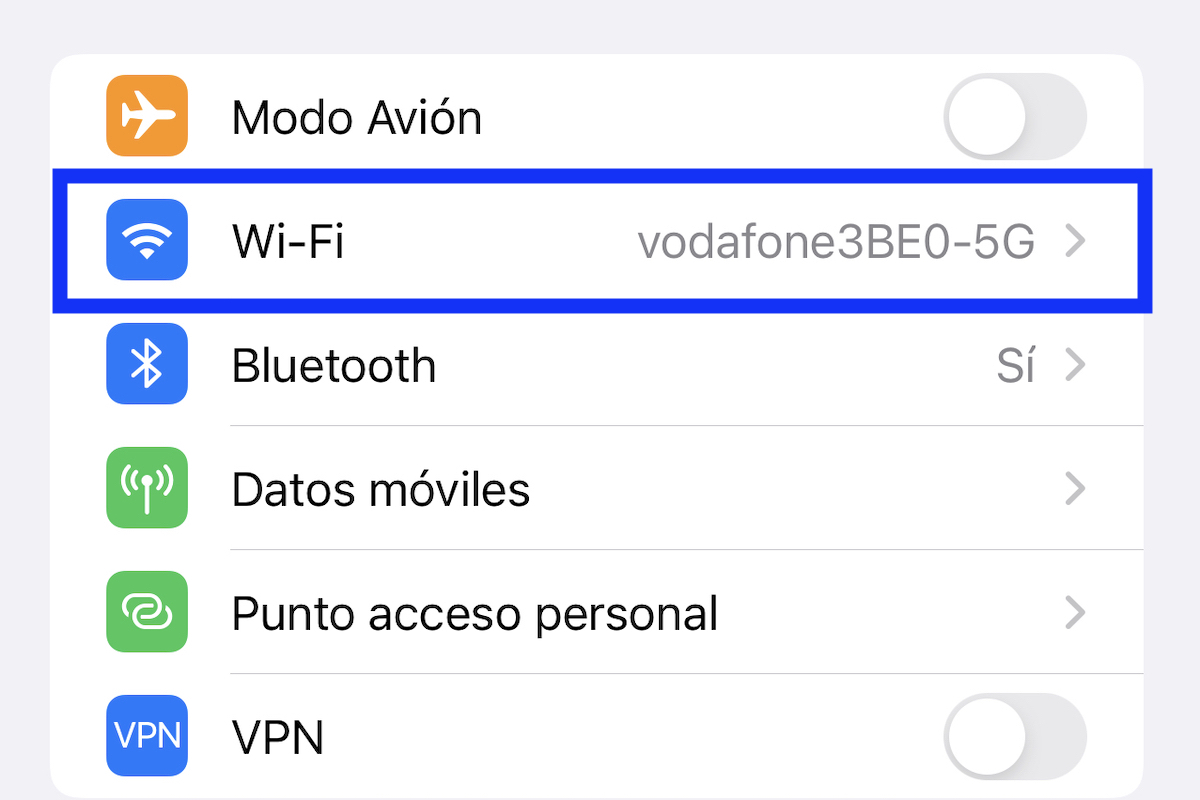
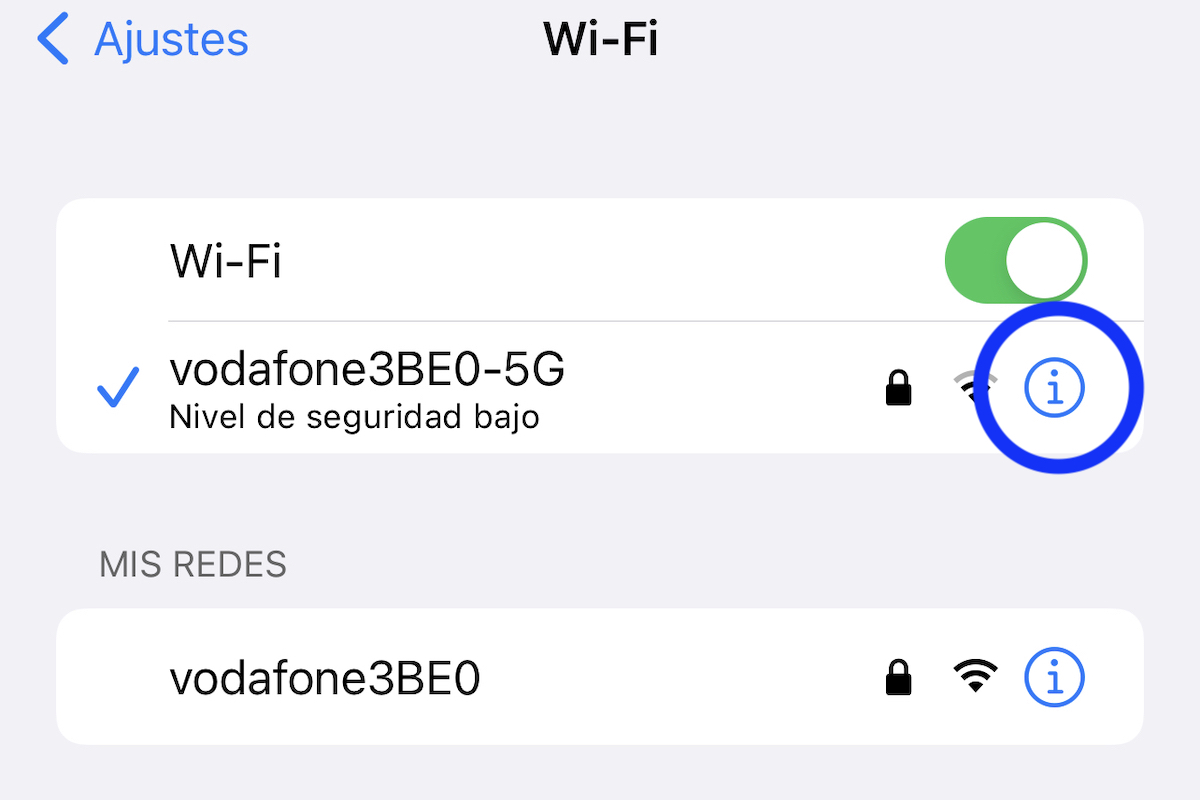
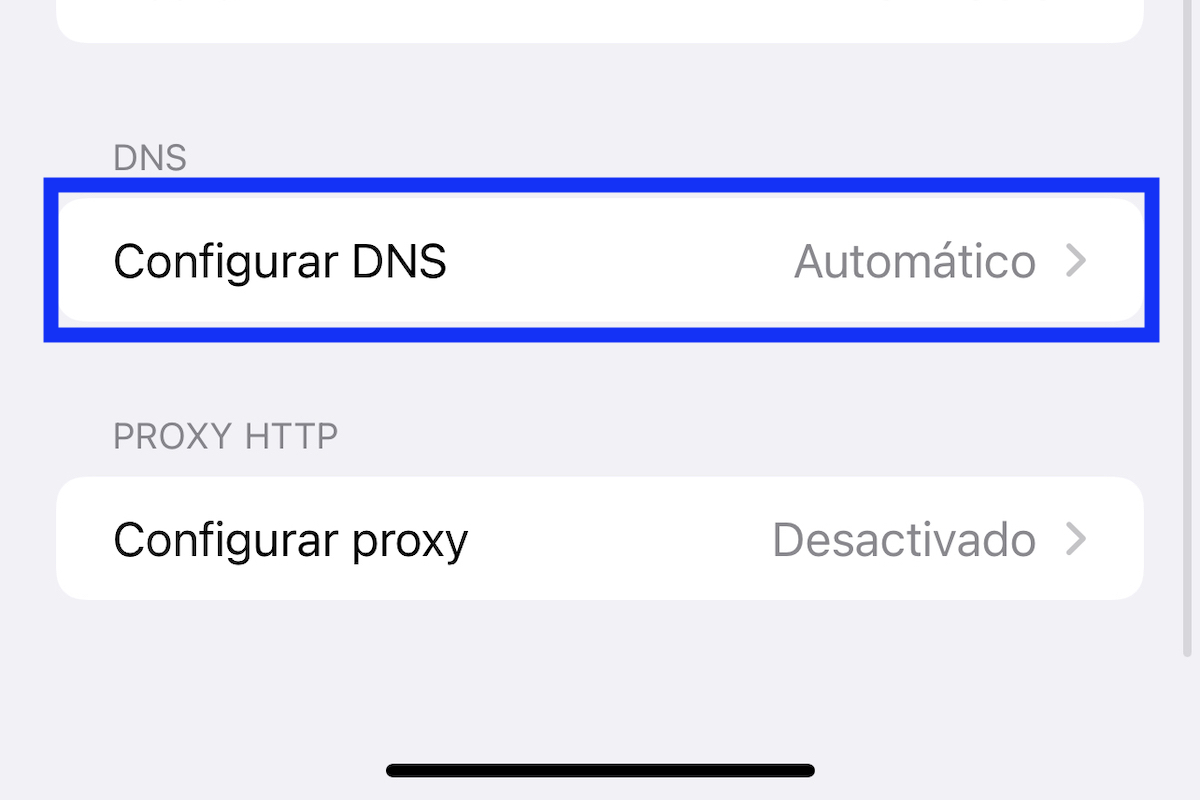
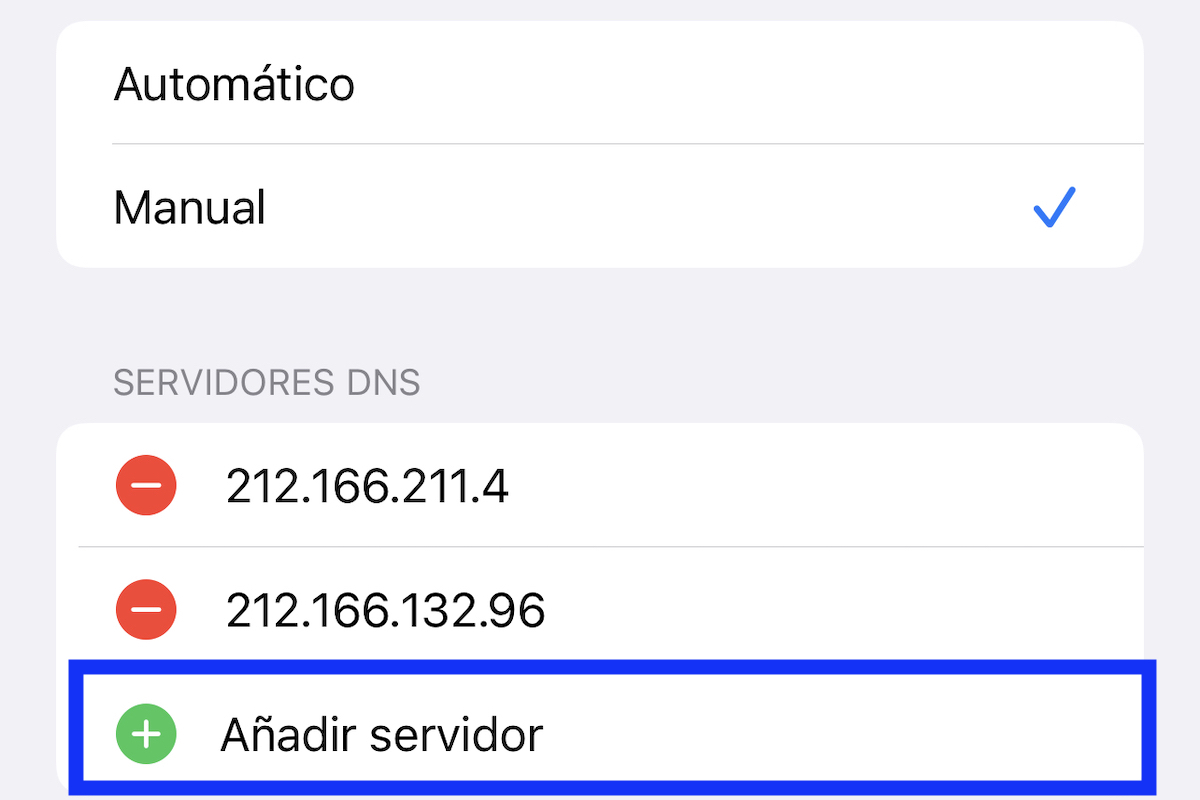
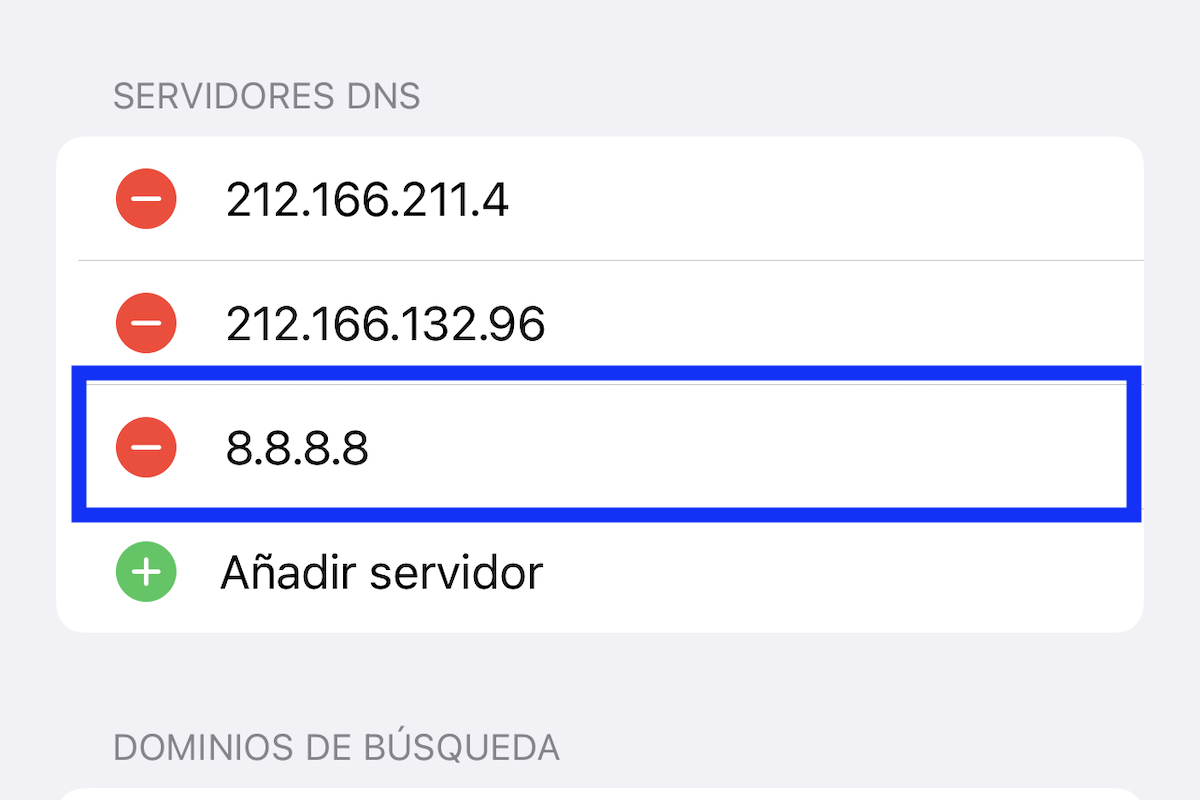
También puedes utilizar otras secuencias de DNS gratuitas que están a tu disposición por si las de Google no te terminasen de convencer. Las más habituales son estas que te mostramos aquí debajo:
OpenDNS: 208.67.222.222 y 208.67.220.220.
Cloudflare: 1.1.1.1 y 1.0.0.1.
Comodo Secure DNS: 8.26.56.26 y 8.20.247.20.
Así de sencillo es realizar el cambio de en tu iPhone o iPad con iOS 15. Siempre hay una manera fácil de realizar los cambios necesarios para que la velocidad de conexión mejore y no te desesperes. En caso de que las DNS de Google no sean la mejor alternativa, prueba con algunas de estas que tienes a tu disposición, o bien, retorna al sistema automático, actualiza tu dispositivo por si tienes algo pendiente y valora la posibilidad de actualizar o cambiar tu router.





